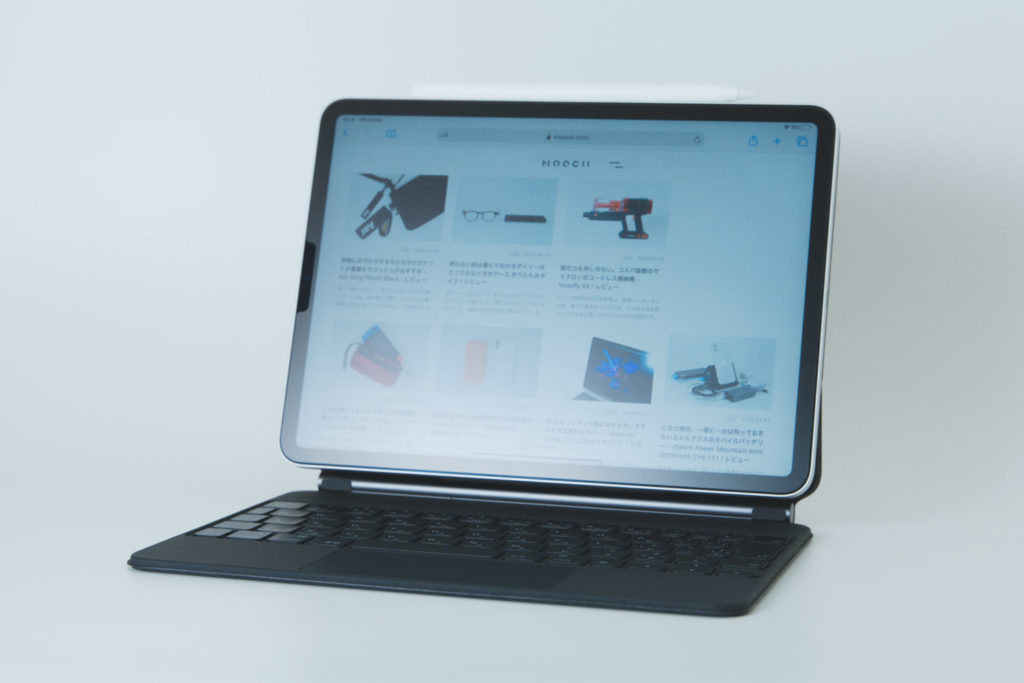この記事はメーカーから製品サンプルの提供をいただき執筆しています
Klearlook iPad Pro 11 2020/2018用 アンチグレア ガラスフィルム
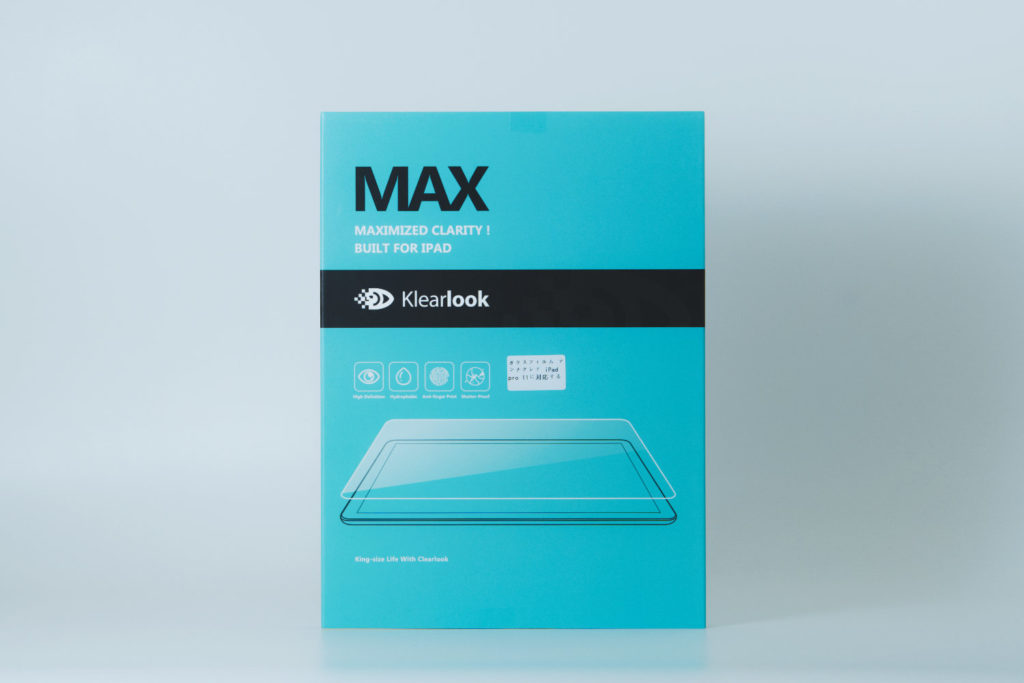


こちらが今回紹介する、iPad Pro 11の2020/2018モデルに対応した『Klearlook アンチグレア ガラスフィルム』。
ガラスの種類はアンチグレアで、光沢系とは違い、透明度や色鮮やかさは落ちるものの、指紋防止や、反射防止にもなり、サラサラな手触りで指の滑りが良くタッチ操作が快適になるのが特徴。
同梱品について


『Klearlook アンチグレア ガラスフィルム』は、貼り付けに必要なアイテムがすべて同梱されてくるので、別途用意するモノはいらない。
同梱品は以下の通り。
- アンチグレア強化ガラスフィルム 1枚
- 貼り付けガイド枠
- アルコールシート(ウエット&ドライ)
- クリーニングクロス
- 位置決めシール
- ホコリ除去シール
- ユーザーマニュアル
- キャンペーンカード
ガラスフィルムの貼り付け手順
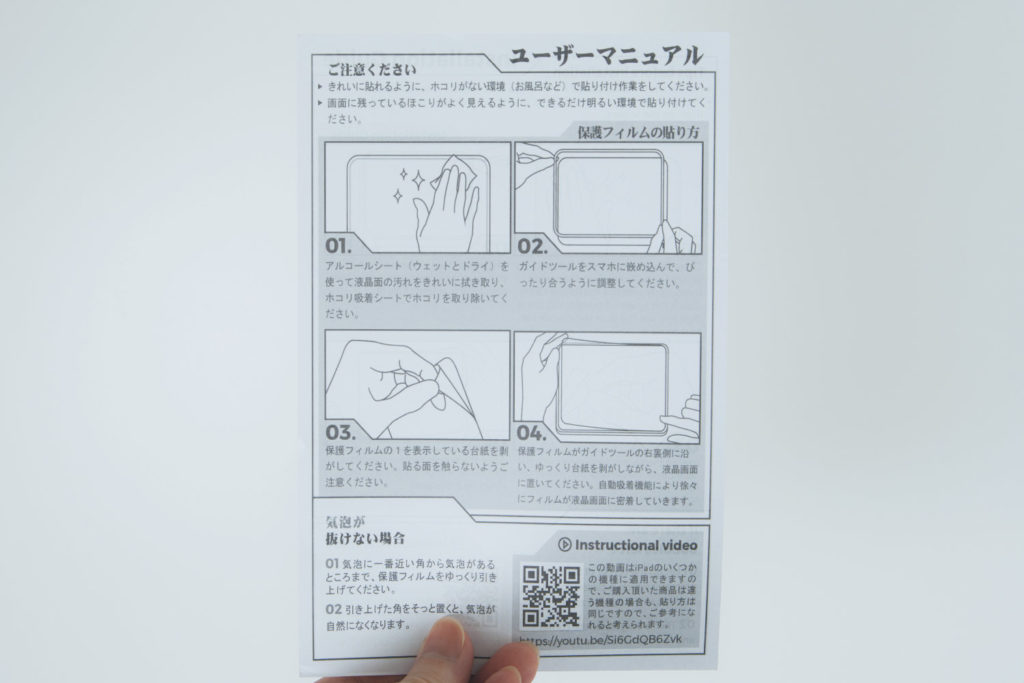
イラスト付きのユーザーマニュアルが同梱されるけど、購入前に手順を知りたいという人の為に、貼り付け手順を公開しておきます。
ちなみに今回の貼り付けでは位置決めシールは使っていません

まずは、1とプリントされたウエットシートで、画面全体を拭きます。

アルコールはすぐに乾いてカピってしまうけど、後で綺麗にできるので、ここでは画面全体の指紋汚れをしっかり取っておく。

次は、2のドライシートで乾いてしまったアルコールや残った皮脂汚れを拭き取る。

ドライシートで拭き取れなかったら、クリーニングクロスを使って液晶を綺麗にします。

液晶に触れないようホコリ除去シールを使って、すべてのホコリを取っていく。

ガイド枠をiPad Proへセットしたら、フィルム貼りの下準備は完了。

ガラスフィルムに貼られた透明フィルムを剥がし、剥がした面をiPadの液晶に貼り付けします。
フィルムを剥がす際は、剥がした面が下を向くように剥がしていきます

貼り付け時のコツとしては、iPadを横に向けた状態でガイド枠の左右どちらかへガラスフィルムを当ててしまい、ゆっくりと貼り付けするとズレずに綺麗に貼れました。
ただ、上記画像を見ていただくと分かると思いますが、この時点では四隅は浮いている状態。
ここで無理にガラスフィルムを押し込むと割れてしまいそうだったので、ガラスフィルムがずれないようにしっかりと抑えつつ、ガイド枠の方を慎重に外すことで、無事割れやズレもなく綺麗に貼り付けすることができました。

中心部の気泡がいくら立っても抜けない場合は、中心から外へと、一番近い方向へクリーニングクロスなどを使って強めに押し上げる事で、少しずつ気泡がズレていくと思います。

撮影しながらだったので、ホコリの除去は大変でしたが、フィルム貼り付けの苦手な僕でもガイド枠のおかげで、位置決めする必要なく、簡単かつ綺麗に貼れたと思います。
とにかくホコリさえ気をつければ、誰でも綺麗に貼り付けできると思います。

フィルムのズレって、使っていると多少気にならなくはなるけども、やっぱり画面を見る度テンション下がってしまうもんで。
位置決めを気にしたり考えずに貼り付けできるのは、とにかく作業が楽でした。
画面の見やすさと操作性について

液晶は、前述したように光沢系とは違い、透明度や色鮮やかさは落ちるものの、電気の反射や映り込みが和らぐ事で、画面を見るという動作に関しては快適そのもの。
また、指紋汚れはかなり軽減されるので掃除も楽です。
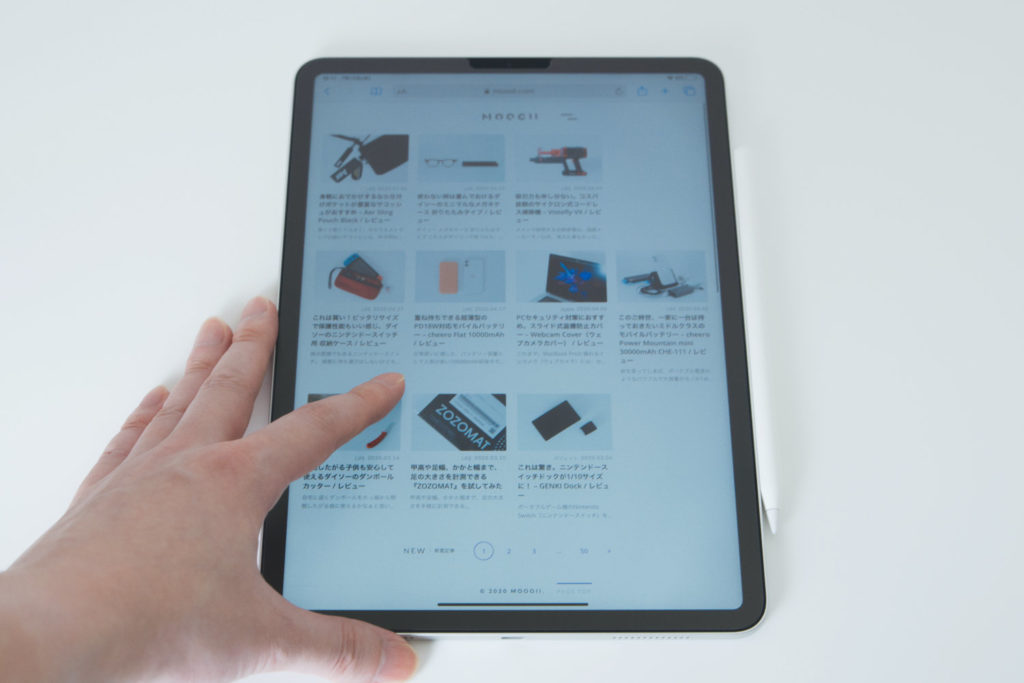
アンチグレアは、シャープさが多少落ちるせいか、貼り付け前に比べると目の疲れが軽減されているとまでは言わないけど、目に優しい感じがする。(独断と偏見)
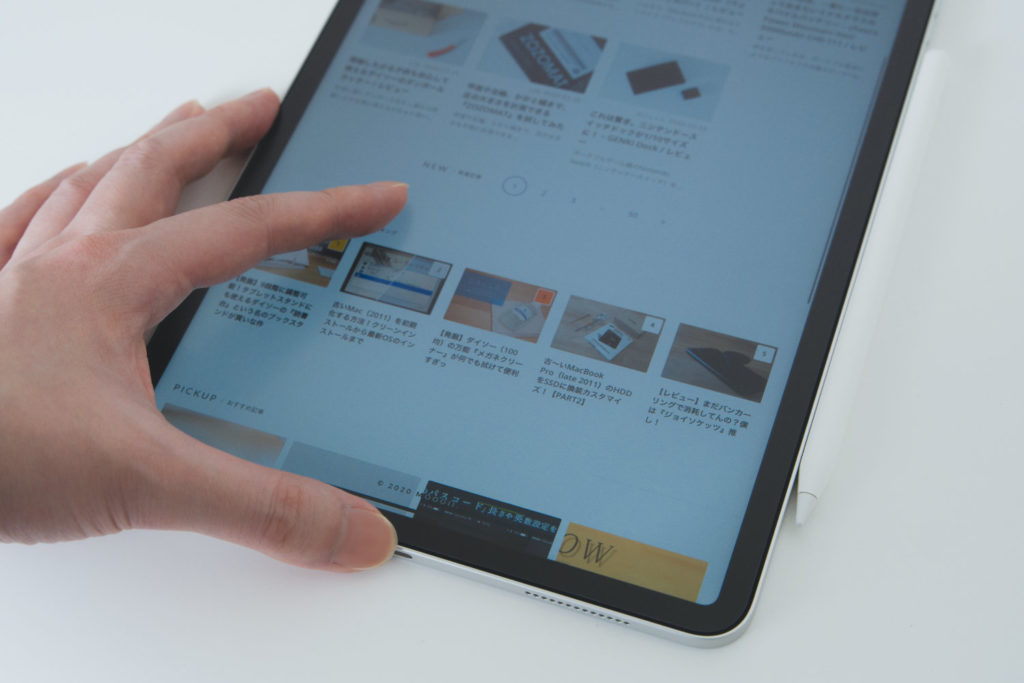
タップやスクロールといった動作に不具合も特にないので、ネットサーフィンや、ゲームをよくする人にもおすすめの液晶保護ガラスフィルム。
Apple Pencilとの相性について

僕は、普段ペーパーライクフィルムを使っているので、サラサラすぎてペン先が滑ってしまうアンチグレア ガラスフィルムとの相性は、あまり良くないように感じました。
これは、Klearlookのガラスフィルムがという問題ではなく、アンチグレア ガラスフィルム全般に言えることだと思うんですけど。
個人的にはApple Pencilを使わない作業が多い人にはアンチグレアガラスフィルムをおすすめしますが、Apple Pencilをよく使う人はペーパーライクフィルムを選んだほうが良いと思います。
これはあくまで、僕が使ってみた感想なので、人によってはサラサラが書きやすいという人もいると思います。
購入する際は、じっくり検討してみてください。
ペーパーライクフィルムとの違い

Klearlookのアンチグレアガラスフィルムとエレコムのペーパーライクフィルムを貼ったiPad Proが手元にあるので、大まかな違いをあげると、Klearlookのアンチグレアガラスフィルムの方は、フィルム表面がサラサラでタッチ操作が心地よく、指紋など汚れが付着しづらい。
一方、エレコムのペーパーライクフィルムは、拭けば簡単に落ちはするものの、指紋汚れとペンシルの跡が付きやすく、フィルム表面はサラサラではあるけども、タッチ操作をしていると表面の粗さを感じ、少し指に引っかかりを感じる。
これは使っていれば慣れてくるので問題ではないけど、2つを比べると指触りの違いは全然違う。
また、ペーパーライクフィルムも反射防止モデルですが、Klearlookのフィルムの方がより軽減されいる印象。
約1ヶ月使ってみた感想
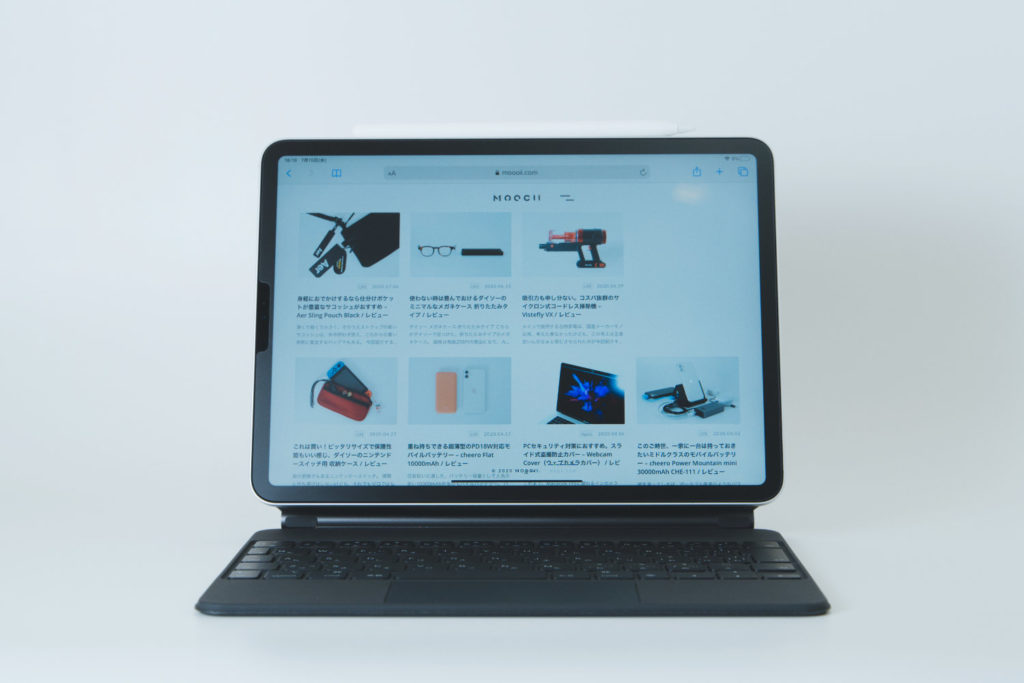
Klearlookのアンチグレアガラスフィルムをこの1ヶ月間アクティブに使った感想ですが、サラサラの指触りの良さや、反射防止による画面の見やすさはもちろんなんですが、1番驚いたのは、ところどころ汚れはするものの比較的フィルムの汚れが少なく、キレイな状態を維持できているなと。
フィルムの貼り付けが苦手な人で、アンチグレア好きの人には品質も良いのでおすすめします。
- 価格が安い
- ガイド枠付きで簡単・綺麗に貼れる
- 反射防止と指紋防止対策ができる
- タッチバグなど、感度系に支障なく使用できる
- 手触りがサラサラで指の滑りが良く、ネットサーフィンやゲームに向いている
- 業界最高表面硬度9Hのガラスフィルム
- 液晶はしっかり守りつつも、ケース分のクリアランスも配慮されている
- ノッチは覆わないガラス形状なので、Face IDなど問題なく使える
- ガイド枠のエッジにクッション性を持たせるか、もう少し丸くするなど工夫しないと少しでもズレた状態で貼り付けようとすると干渉して割れてしまうので注意が必要
- サラサラすぎてApple Pencilとの相性は個人的にあまり良くないと感じた(Klearlook製品ではなくアンチグレアガラスフィルムの問題)
- 透明度と色鮮やかさは落ちてしまうので、正しい色味を扱う場合は注意(Klearlook製品ではなくアンチグレアガラスフィルムの問題)